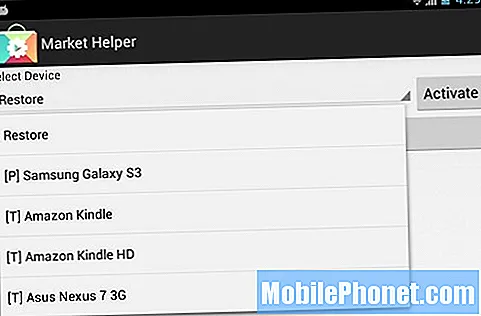Isi
- Cara Mentransfer Game Anda ke Xbox One X dengan Hard Drive
- Cara Mentransfer Game Anda ke Xbox One X dengan Transfer Jaringan
- Game Xbox yang Lebih Cantik di HDTVdengan Super-Sampling
Sebelum Anda bisa melihat caranyasekuat Xbox One X Anda sebenarnya, Anda harus memuatnya dengan gim. Jangan mengunduh game digital Anda lagi. Untuk pengalaman terbaik, transfer game ke Xbox One X dariXbox One asli Anda.
Menggunakan hard drive atau jaringan Anda untuk memindahkan game ke Xbox One X adalah ide yang bagus karena dua alasan. Pertama, ini menyelamatkan Anda dari membuang-buang waktu bermain gamemengunduh koleksi Anda dari Xbox Live. Kedua, karena Anda tidak menggunakan koneksi internet Anda untuk mengunduh lagi judul-judulnya, Anda menyelamatkan diri dari halangantutup data yang dimasukkan penyedia internet Anda di jaringan Anda.

Baca: Detail Game Xbox One X: Peningkatan Game & Pembaruan
Berikut cara mentransfer game ke Xbox One X dari Xbox One.
Cara Mentransfer Game Anda ke Xbox One X dengan Hard Drive
Menggunakan hard drive untuk mentransfer game Anda ke Xbox One X mudah dan cepat. Yang Anda butuhkan hanyalah hard drive USB 3.0dengan 500GB penyimpanan dan tidak ada apa-apa di atasnya. Jika Anda belum memiliki hard drive untuk ini, pilih salah satunya Harus Bergerak mengumpulkan hard drive Xbox One terbaik.
Sambungkan hard drive Anda ke Xbox One Anda menggunakan kabel USB 3.0 yang menyertainya.
Selanjutnya, izinkan Xbox One Anda untuk memformat drive. Ini seharusnya tidak butuh waktu lama. Memilih Format Perangkat PenyimpananIni akan menghapus semua yang sudah Anda miliki.

Ketikkan nama untuk drive tersebut.

Anda perlu memutuskan apakah Anda ingin menggunakan drive untuk menampung semuafile Anda maju. Memilih Pertahankan Lokasi Saat Ini jika Anda tidak berencana untuk meninggalkan hard drive ini terpasang ke Xbox One asli Anda setelah Anda meningkatkan ke Xbox One X.

Sekarang, tekan logo Xbox di controller Anda untuk pergi ke area Home. Klik pada Game dan Aplikasi Saya tombol di sudut kiri bawah layar Anda.

Sorot setiapgim yang ingin Anda pindahkan ke konsol baru dan tekan tombol Menu pada pengontrol Anda.

Memilih Kelola game.

Memilih Salin Semua.

Konsol Andaakan segera mulai memindahkan game dan konten yang dapat diunduh yang Anda miliki ke hard drive Anda. Jangan mencabut drive, meskipun sepertinya transfer telah berhenti.Mentransfer game yang lebih besar bisa memakan waktu lama karena game Xbox One membutuhkan banyak penyimpanan. Lakukan ini untuk setiap game yang ingin Anda pindahkan ke Xbox One X.
Hubungkan hard drive Anda ke komputer AndaXbox One X baru. Jika Anda ingin meninggalkan game di hard drive, Anda bisa. Konsol Xbox One dapat memainkan game yang disimpan di drive eksternal. Namun, jangan berharap besarkinerja.
Untuk kinerja terbaik, buka Game & Aplikasi Saya daerah. tekan Menu tombol pada controller Anda dan pindahkan semua game ke konsol baru Anda.
Cara Mentransfer Game Anda ke Xbox One X dengan Transfer Jaringan
Mentransfer game Anda ke Xbox One X menggunakan transfer jaringan lebih lambat daripada memindahkannya dengan hard drive,tetapi Anda tidak perlu membeli aksesori tambahan untuk melakukan transfer.
Pertama, buka Xbox One Anda. Tekan logo Xbox pada pengontrol Anda untuk membuka Panduan Xbox.

Gunakan joystick kiri pada pengontrol Xbox One Anda untuk menavigasi ke Pengaturan gigi. Ini adalah opsi di ujung kanan dalam Panduan.

Memilih Pengaturan.

Di dalam aplikasi Pengaturan, pilih Jaringan dari menu di sebelah kiri. Ini adalah item menu ketiga dari atas.

Memilih Transfer Jaringan.

Memilih Izinkan Transfer Jaringan.

Di layar Beranda Xbox One X Anda, tekan tombol Logo Xbox di tengah controller Anda untuk membuka Panduan Xbox.

Di dalam Panduan Xbox,memilih Pengaturan dengan menggerakkan joystick kiri ke roda gigi di sudut kanan atas panduan.

MemilihPengaturanlagi.

Memilih Jaringan dari menu sebelah kiri.

Sekarang pilih Transfer Jaringan.

Pilih Xbox One asli Anda di bawah Konsol Lokal.

Pilih semua game yang ingin Anda pindahkanke konsol baru Anda melalui jaringan Anda. Menggunakan Pilih Semua tombol jika Anda ingin memindahkan semuanya.

Memilih Intern jika konsol Anda bertanya di manaAnda ingin menyimpan game.
Memilih Salinan.

Sekarang, tunggu transfer game selesai. Sekali lagi, transfer ini mungkin memakan waktu cukup lama jika Anda punya banyakgame dan kedua konsol Anda terhubung satu sama lain melalui Wi-Fi. Bersabarlah dengan transfer, dan jangan mencabut salah satu konsol Anda sampai transfer selesai.Juga, transfer secara otomatis berhenti ketika seseorang memainkan game di konsol mana pun.
5 Fitur Xbox One X yang Menyenangkan Layak Untuk Upgrade